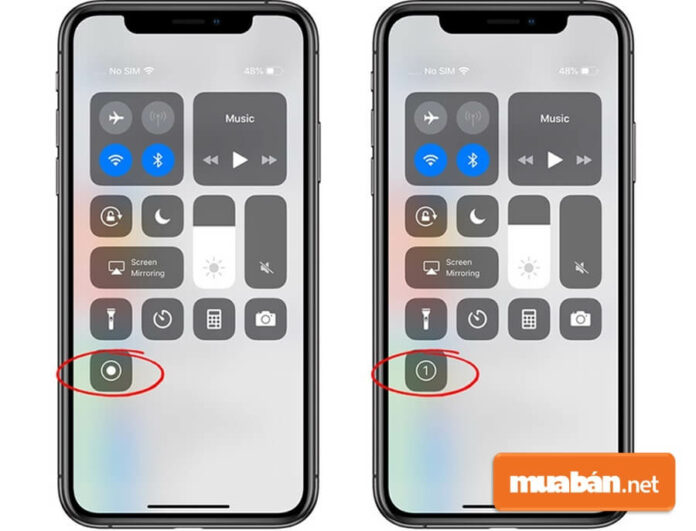Từ lâu điện thoại iPhone đã khá quen thuộc với người dùng Việt Nam bởi vẻ ngoài thời thượng cũng như những tính năng tiện ích mà hãng Apple mang đến. Một trong những tính năng nổi bật nhất đó là tính năng quay màn hình iPhone.
Đây là một tính năng khá hữu ích cho các tín đồ công nghệ. Bạn có thể dễ dàng ghi lại khoảnh khắc thú vị, hoặc lưu lại các thao tác trên điện thoại của mình nhờ có chế độ này.
Trước đây, thay vì sử dụng app ứng dụng để quay màn hình iPhone ios 10, Apple đã đưa ra một cải tiến vượt bậc ở ios 11 vào năm 2017.
Chẳng cần đến phần mềm hay Jailbreak, Apple đã mang đến cho người dùng một trải nghiệm mới bằng cách ghi lại các hoạt động màn hình thông qua tính năng quay video màn hình iPhone đã được tích hợp sẵn trên ios 11.
Hướng dẫn cách quay màn hình cực đơn giản với ios 11
Bước 1: Hướng dẫn cài đặt
Khi đã chắc chắn điện thoại đang cài ios 11 trở lên, bạn vào phần Cài đặt (Settings) > Trung tâm kiểm soát (Control Center) > Tùy chỉnh điều khiển (Customize Controls)…
Nếu điện thoại bạn chưa xuất hiện chế độ Ghi màn hình hay Screen Recording. Bạn hãy yên tâm và kéo xuống phía dưới tìm kiếm. Sau khi thấy chế độ quay của màn hình chiếc iPhone. Bạn nhấn tiếp tục vào dấu cộng để thêm vào phần Bao gồm (Include) trên cùng.
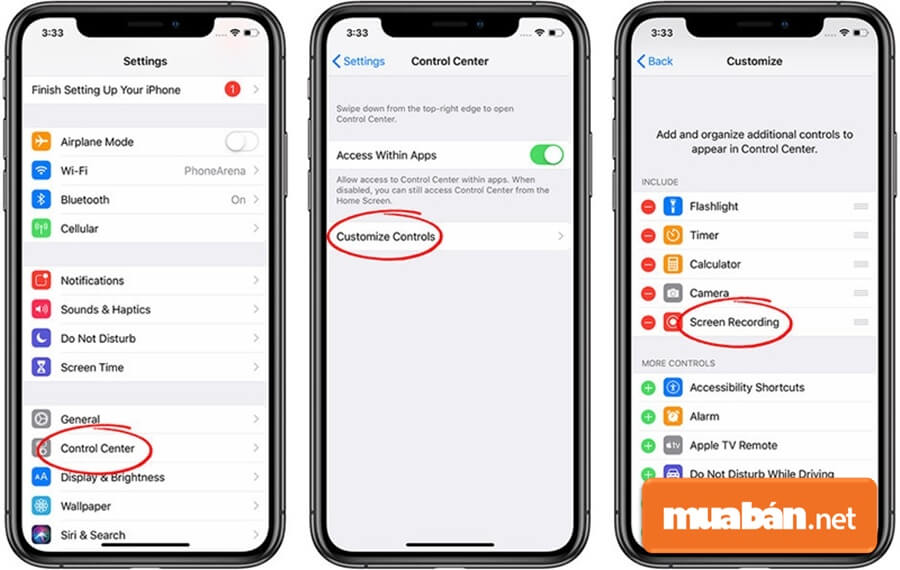
Bước 2: Hướng dẫn quay
Khi hoàn tất bước cài đặt, chúng ta thử quay video thử xem sao nhé!
Đối với iPhone 8 plus trở xuống, bạn vuốt từ dưới lên rồi chọn biểu tượng Ghi màn hình. Các dòng từ iPhone X, bạn vuốt xéo từ 2 bên góc để xuất hiện Trung tâm kiểm soát.
Chọn xong, tính năng quay màn hình trên chiếc điện thoại iPhone bắt đầu đếm ngược 3-2-1 và biểu tượng chuyển sang màu đỏ thì các hoạt động của bạn sau đó sẽ được ghi lại.
Bên cạnh đó, bạn có thể mở rộng tùy chọn bật micro khi quay bằng cách nhấn giữ nút quay màn hình này.
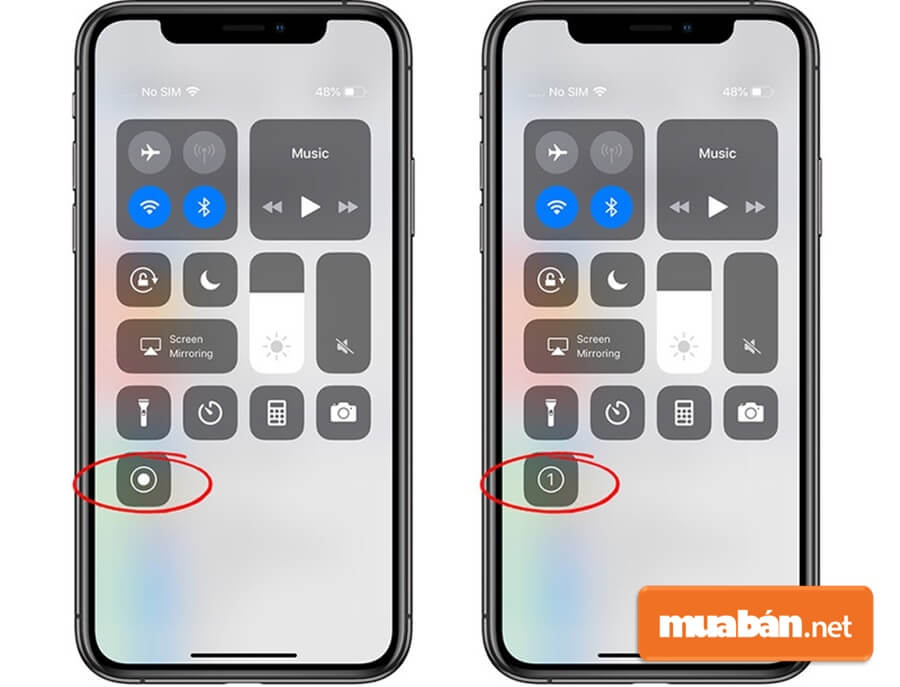
Bước 3: Dừng thao tác quay
Khi bạn đã chắc chắn mình muốn kết thúc hoạt động mà mình đã ghi lại. Hãy thực hiện thao tác sau:
- Bạn nhấn vào biểu tượng thời gian góc trái hoặc giữa, 1 lệnh thông báo sẽ xuất hiện. Bạn chọn Dừng (Stop). Lập tức video quay xong đã được lưu vào bộ nhớ máy.
- Tương tự, bạn vuốt từ dưới lên như bình thường (iPhone 8 plus trở về trước), hoặc vuốt từ góc ở iPhone X. Sau đó bạn nhấn lại một lần nữa vào biểu tượng Ghi màn hình. Khi nút chuyển từ đỏ sang bình thường là bạn đã hoàn thành phần quay màn hình trên thiết bị của mình. Vào ngay thư viện để thưởng thức “tác phẩm” ngay nào!
Ưu điểm nổi bật của cách này là được tích hợp sẵn này là nhanh chóng, tiện lợi. Bạn chẳng cần dùng đến phần mềm apps thứ ba và kể cả không cần quan tâm đến Jailbreak phức tạp.
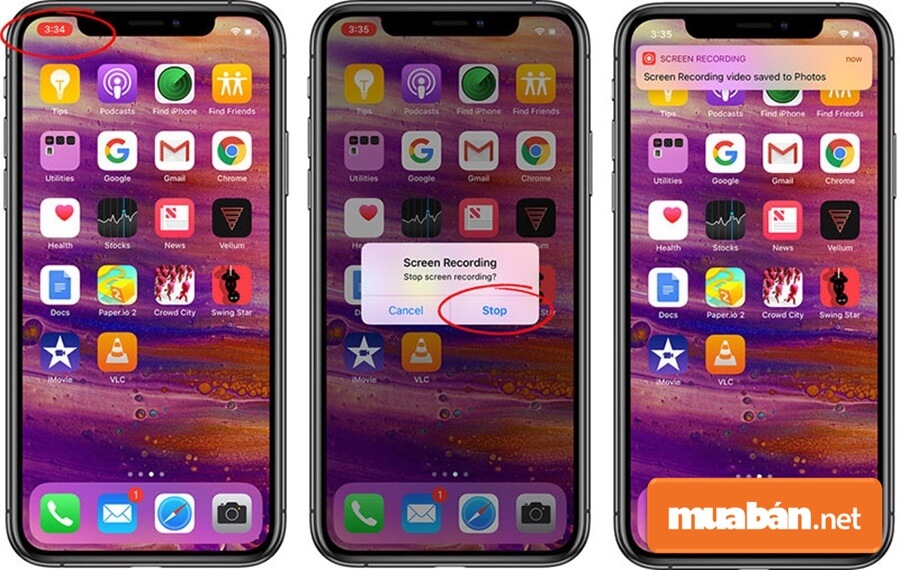
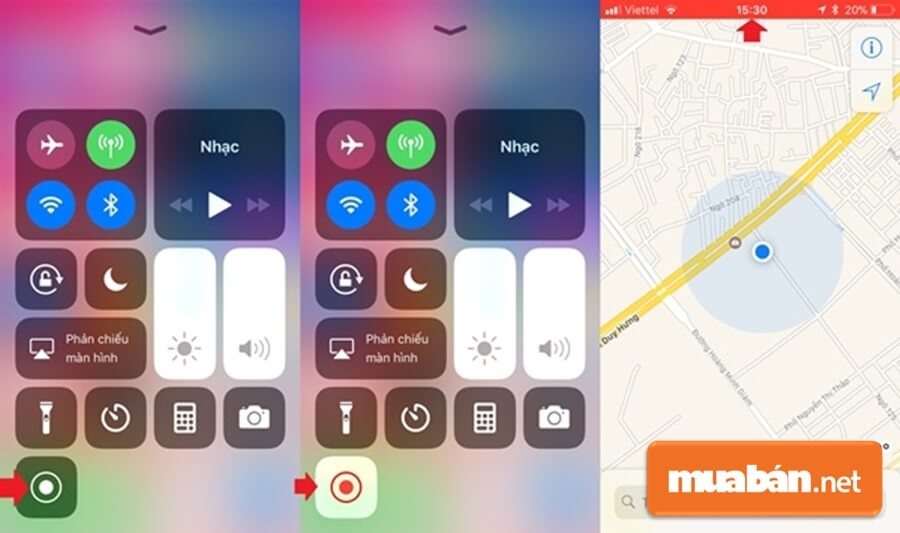
Một vài điều lưu ý khi tiến hành với với ios 11
Điều tiên quyết là điện thoại bạn phải được cập nhật hệ điều hành ios 11. Để chắc chắn, bạn có thể kiểm tra, bạn vào Cài đặt (Settings) > Cài đặt chung (General) > Giới thiệu (About) > Phiên bản (Software Version)
Các bạn nên lưu ý tùy các dòng iPhone khác nhau cho ra chất lượng hình ảnh cũng khác nhau. Thử hình dung xem nhé, khi quay video màn hình trên iPhone 6 sẽ không thể sắc nét bằng iPhone Xs max là điều hiển nhiên.
Thời gian sẽ hoạt động và hiển thị màu đỏ khi bạn bắt đầu chế độ Ghi màn hình và sau khi kết thúc video bạn vào mục Ảnh (Photos) để xem lại.
Tham khảo ngay những tin đăng mua bán, sửa chữa điện thoại cũ giá tốt, uy tín
Cách quay màn hình từ ios 10 trở xuống cùng ứng dụng
Nếu iPhone của bạn chẳng may không thể update do lỗi hoặc update chậm, bạn vẫn có thể quay màn hình dế yêu của mình bằng ứng dụng từ Appstore. Mình xin chia sẻ đến các bạn một vài ứng dụng hỗ trợ quay màn hình từ ios 10 trở xuống. Cùng xem nhé!
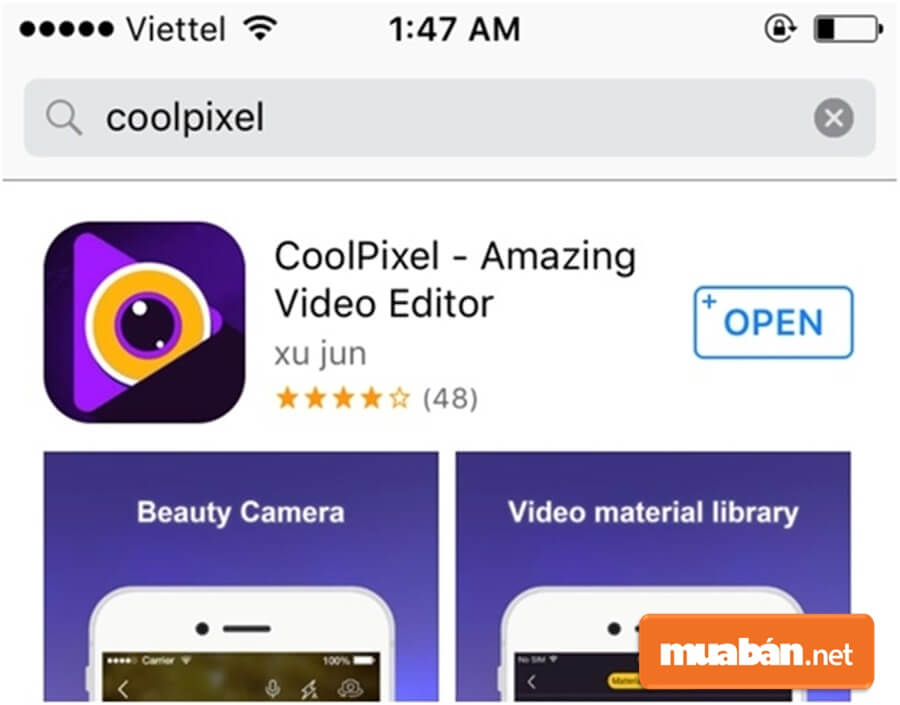
Coolpixel
Coolpixel – Amazing Video Editor là ứng dụng hoàn toàn miễn phí đang rất được yêu thích trên Appstore. Bạn có thể vừa quay video và chỉnh sửa trực tiếp trên ứng dụng này một cách dễ dàng.
Để có thể quay video màn hình, bạn cần cài đặt vào khởi chạy ứng dụng Coolpixel và cấp quyền truy cập ảnh, camera.
Đầu tiên, bạn khởi động phần mềm quay video màn hình Coolpixel > ấn chọn Screen
Recording
Có ba mục để bạn tùy chọn:
- Quay chiều dọc (Vertical)
- Quay chiều ngang (Positively Horizontal)
- Quay chiều ngang lật (Reversely Horizontal)
![]()
Sau khi nhấn chọn lệnh quay video, phần mềm sẽ tự động chuyển ra màn hình chính để bạn bắt đầu thao tác.
Để kết thúc hoạt động, bạn chọn Stop Screen Recording
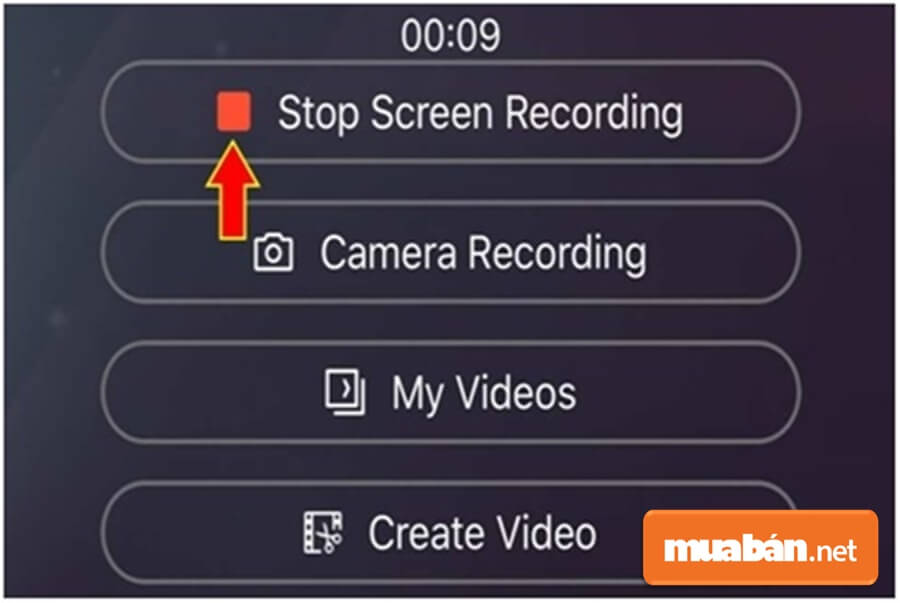
Điều khác biệt của ứng dụng Coolpixel này nằm ở việc sở hữu hàng loạt các hiệu ứng lọc màu sắc đa dạng. Bạn tùy ý chỉnh sửa, cắt, thêm âm thanh (Audio) hoặc nội dung phụ đề (Subtitle) theo sở thích của mình.
Lưu ý:
- Thời gian quay tối đa ở mỗi video là 2 phút.
- Bạn phải chắc chắn trong khoảng thời gian quay video màn hình, điện thoại bạn phải kết nối với internet
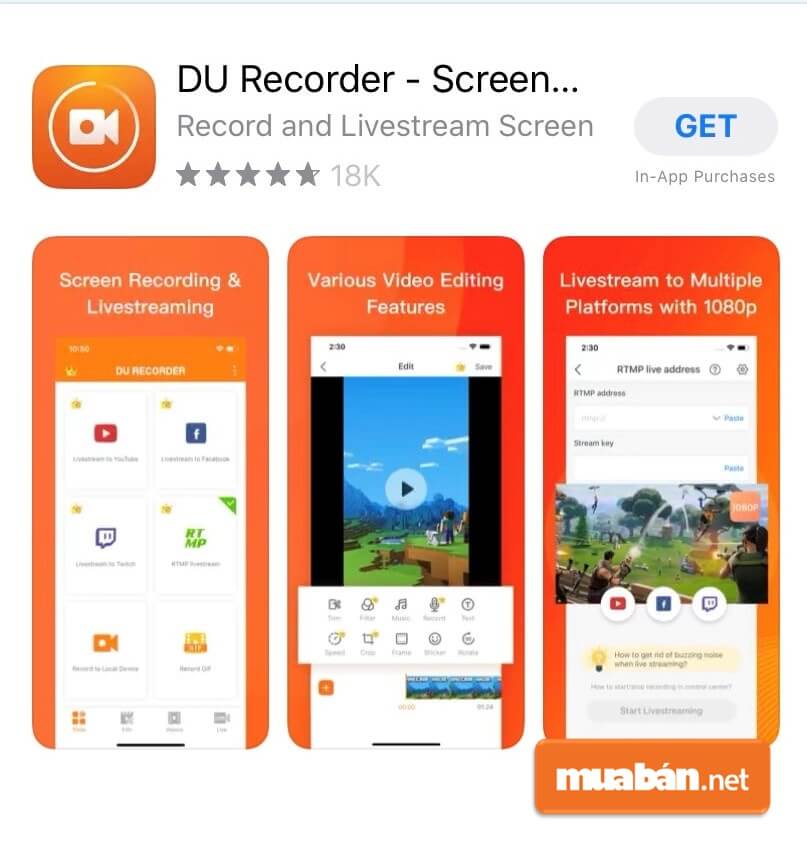
DU Recorder
Một apps quay màn hình iPhone ios 10 phổ biến khác chính là DU Recorder. Cũng tương tự như Coolpixel. Bạn sẽ dễ dàng tìm thấy DU Recorder trên hệ thống Appstore với mức độ tin cậy cao.
Khi bạn hoàn tất các bước tải ứng dụng này về. Bạn hãy khởi động phần mềm quay video DU Recorder với giao diện màu cam nổi bật.
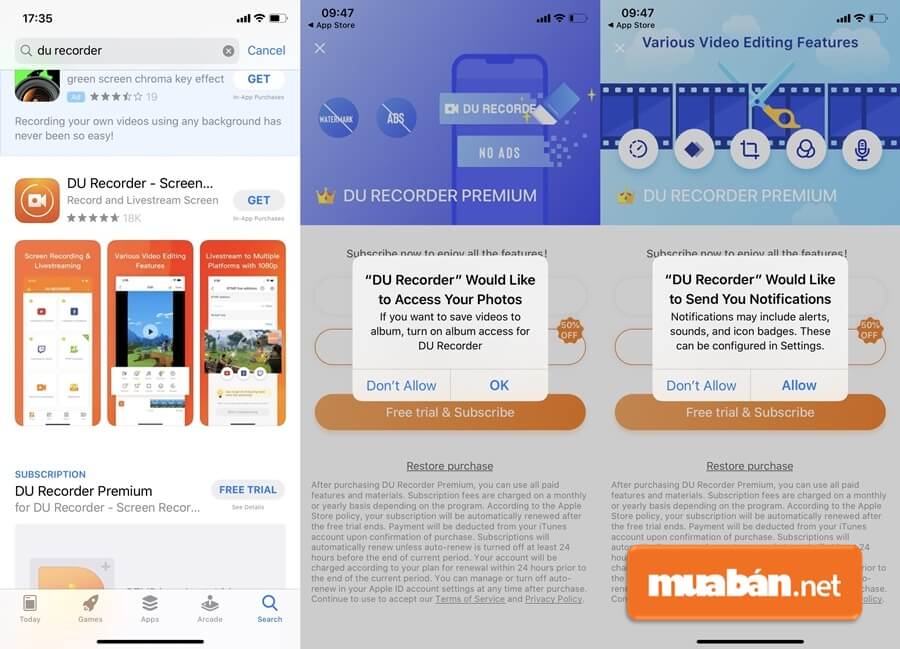
Lần đầu tiên vào phần mềm, bạn sẽ thấy các bảng thông báo yêu cầu truy cập vào mục hình ảnh, camera và cho phép thông báo.
Trong apps DU Recorder này có rất nhiều chức năng tiện ích. Như Livestream Youtube, Facebook,.. nhưng hầu hết bạn sẽ phải trả tiền phí để truy cập.
Để quay màn hình video trên iPhone, bạn chỉ cần nhấn vào Record to Local Device. Chức năng này hoàn toàn miễn phí. Kể từ sau khi bạn chọn làm mặc định, apps sẽ tự động hiển thị cho bạn.
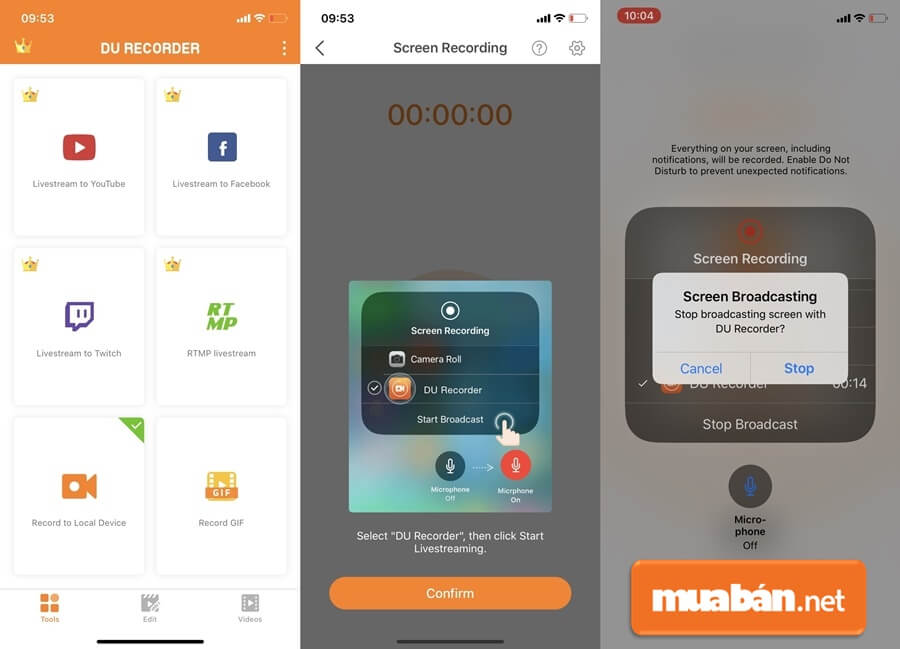
Sau đó, màn hình sẽ xuất hiện bảng Screen Recording. Bạn chỉ cần kéo xuống phía dưới và nhấn vào DU Recorder > Tùy chọn Mở (On) hoặc Tắt (Off) âm thanh Microphone. Chọn Start Broadcast để bắt đầu quay
Khi bạn muốn kết thúc quay màn hình video. Bạn chỉ cần chọn vào thời gian phía trên cùng, đợi bảng Screen Broadcasting hiện ra rồi nhấn Stop là xong.
Đây là phần mềm quay video này thích hợp cho các điện thoại từ ios 10 trở xuống khá dễ dàng. Thời gian cài đặt đến sử dụng bạn chỉ mất khoảng 3 phút.
Tham khảo ngay những tin đăng mua bán, sửa chữa điện thoại cũ giá tốt, uy tín
https://muaban.net/blog/wp-admin/post.php?post=61790&action=edit
Cách quay màn hình thông qua máy tính Mac
Quicktime Player là ứng dụng quay video màn được tích hợp sẵn trên Mac OS. Nếu bạn sở hữu một chiếc Macbook có kết nối với thiết bị iPhone, bạn cũng có thể thực hiện bằng cách sử dụng phần mềm này. Tuy nhiên, nếu bạn là một người dùng mới, bạn có thể dễ dàng bỏ sót chức năng này.
Sau khi kết nối cáp Usb giữa iPhone và Macbook, bạn tiến hành mở Applications > mở phần mềm QuickTime Player trên Mac OS X. Chọn File > New Movie Recording
Bạn trỏ chuột qua cửa sổ hoạt động, nhấn vào mũi tên cạnh nút Quay. Tùy chọn mở rộng sẽ hiển thị 3 phần Camera – Microphone – Quality. Bạn chọn tên thiết bị iPhone mà bạn muốn kết nối.
Màn hình Movie Recording sẽ chuyển sang màn hình quay video của thiết bị bằng cách bạn đã chọn. Nhấn Record (màu đỏ) để bắt đầu quay video màn hình.
Để dừng, bạn chọn nút Stop ở góc phải trên thanh menu. Sau đó, bạn truy cập File > Save để lưu hoàn tất quá trình quay video màn hình iPhone của mình.

Lưu ý:
- Một vài lưu ý nhỏ khi bạn còn Quicktime Player để quay video màn hình iPhone thuận tiện nhất.
- Macbook của bạn phải chạy phiên bản OS X trở lên, thiết bị kết nối (iPhone, ipad,..) phải chạy version từ 10.10 trở lên.
- File video quay màn hình iPhone sẽ được lưu với dạng .mov, độ phân giải 1920×1080 (ngang) và 1080×1920 (dọc). Bạn cũng có thể chỉnh sửa thoải mái trên phần mềm này.
Trên đây là tổng hợp những hướng dẫn quay màn hình dành cho những ai đang xài điện thoại iPhone tiện lợi nhất. Hy vọng bài viết mang đến những thông tin hữu ích cho các bạn. Đừng quên truy cập muaban.net nếu bạn muốn mua những mẫu iphone cũ giá tốt nhé.
>>>> Xem thêm ngay nếu bạn quan tâm đến điện thoại HTC: HTC U11 xách tay giá bao nhiêu? Có đáng mua không?